
1156
.pdf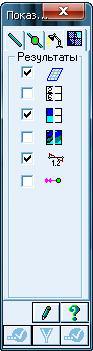
5.2.Смена номера текущего загружения
Врежиме просмотра результатов расчета по умолчанию открыто Загружение №1 (в данном случае – Постоянные нагрузки).
Для смены загружения на панели инструментов «Загружения»
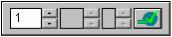 измените номер загружения на 2,3 или 4 и щелкните по кнопке
измените номер загружения на 2,3 или 4 и щелкните по кнопке  .
.
5.3. Вывод на экран эпюр внутренних усилий
Рис.5.2. Диалоговое окно «Флаги рисования / Результаты»
Результатами статического расчёта схемы являются перемещения узлов схемы и усилия (напряжения) в сечениях элементов.
Построение эпюр и мозаики перемещений рассмотрим на примере 4-го загружения. На панели инструментов «Загружения»
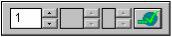 измените номер загружения на 4 и щелкните по кнопке
измените номер загружения на 4 и щелкните по кнопке  . В левом верхнем углу рабочей области появилось наименование загружения (Ветровая).
. В левом верхнем углу рабочей области появилось наименование загружения (Ветровая).
С помощью кнопки  панели инструментов вызовите в нижнюю часть экрана меню «Усилия (Напряжения)». Для построения эпюры
панели инструментов вызовите в нижнюю часть экрана меню «Усилия (Напряжения)». Для построения эпюры
изгибающих моментов MY нажмите кнопку  меню «Усилия (напряжения)» (Усилия / Эпюры / Эпюры изгибающих моментов MY).
меню «Усилия (напряжения)» (Усилия / Эпюры / Эпюры изгибающих моментов MY).
В левом нижнем углу рабочей области показаны минимальное и максимальное значения усилий, а в левом верхнем углу – наименование эпюры и единицы измерения.
Для отображения величин усилий на эпюре нажмите кнопку  (Опции / Флаги рисования), выберите закладку «Результаты» и поставьте «птичку» в окошке «Значения на эпюрах». Щелкните по кнопке «Перерисовать»
(Опции / Флаги рисования), выберите закладку «Результаты» и поставьте «птичку» в окошке «Значения на эпюрах». Щелкните по кнопке «Перерисовать»  (рис.5.2).
(рис.5.2).
30
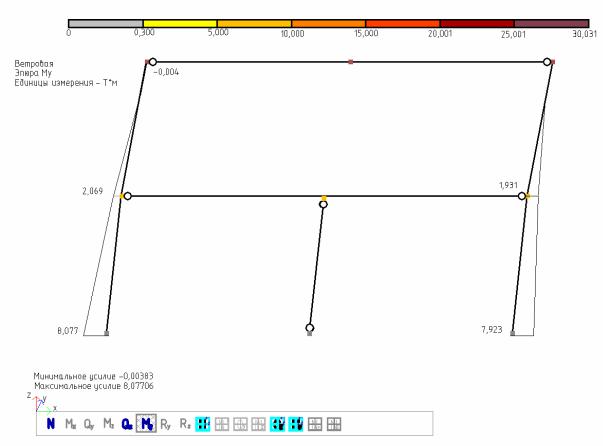
В результате на расчетной схеме показаны эпюры изгибающих моментов MY со значениями в характерных точках (рис. 5.3).
Рис.5.3. Эпюры изгибающих моментов MY
Для построения эпюры поперечных сил Qz нажмите кнопку  меню «Усилия (напряжения)» (Усилия / Эпюры / Эпюры поперечных сил Qz).
меню «Усилия (напряжения)» (Усилия / Эпюры / Эпюры поперечных сил Qz).
Для построения эпюры продольных сил N нажмите кнопку  меню «Усилия (напряжения)» (Усилия / Эпюры / Эпюры продольных сил N).
меню «Усилия (напряжения)» (Усилия / Эпюры / Эпюры продольных сил N).
5.4. Вывод на экран мозаики перемещения
Для просмотра мозаики перемещения узлов с помощью кнопки
 панели инструментов вызовите в правую часть экрана меню «Мозаика перемещений».
панели инструментов вызовите в правую часть экрана меню «Мозаика перемещений».
31
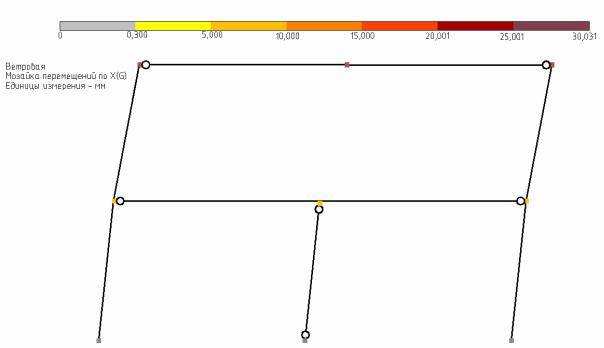
Для построения мозаики перемещений по оси Х нажмите кнопку
 меню «Мозаика перемещений» (Деформации / В глобальной системе / Узловые перемещения / Мозаика перемещений по Х). В левом верхнем углу рабочей области показаны наименование мозаики и единицы измерения, а в верхней части – цветовая шкала перемещений. В результате на расчетной схеме узлы окрасились в цвета в соответствии с перемещениями по цветовой шкале (рис. 5.4).
меню «Мозаика перемещений» (Деформации / В глобальной системе / Узловые перемещения / Мозаика перемещений по Х). В левом верхнем углу рабочей области показаны наименование мозаики и единицы измерения, а в верхней части – цветовая шкала перемещений. В результате на расчетной схеме узлы окрасились в цвета в соответствии с перемещениями по цветовой шкале (рис. 5.4).
Рис.5.4. Мозаика перемещений по оси Х
Для построения мозаики перемещений (поворота) узлов относи-
тельно оси Y нажмите кнопку  меню «Мозаика перемещений» (Деформации / В глобальной системе / Узловые перемещения / Мозаика перемещений по UY).
меню «Мозаика перемещений» (Деформации / В глобальной системе / Узловые перемещения / Мозаика перемещений по UY).
5.5.Формирование стандартных и интерактивных таблиц
ВПК ЛИРА предоставляется возможность получения результатов расчета (перемещения узлов схемы и усилия) в виде стандартных и интерактивных таблиц, которые снабжаются необходимой и привычной индексацией.
Для вывода на экран стандартных таблиц выполните пункт меню «Окно / Стандартные таблицы».
32
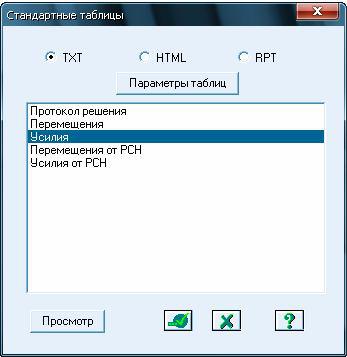
В диалоговом окне «Стандартные таблицы» производится выбор нужной таблицы из списка результатов, созданного на основании текущей задачи (рис.5.5).
Рис.5.5. Диалоговое окно «Стандартные таблицы»
После нажатия кнопки  на экране появляется диалоговое окно «Выбор загружений». В этом окне присутствует поле списка загружений текущей задачи. По умолчанию в этом окне установлен флажок «Все загружения». Если при этом нажать кнопку
на экране появляется диалоговое окно «Выбор загружений». В этом окне присутствует поле списка загружений текущей задачи. По умолчанию в этом окне установлен флажок «Все загружения». Если при этом нажать кнопку  , то таблица результатов будет сформирована по всем загружениям. Если же флажок «Все загружения» не установлен, то открывается доступ к полю списка загружений, в котором требуется отметить нужные номера загружений и нажать кнопку
, то таблица результатов будет сформирована по всем загружениям. Если же флажок «Все загружения» не установлен, то открывается доступ к полю списка загружений, в котором требуется отметить нужные номера загружений и нажать кнопку  .
.
После всех описанных действий таблица появляется на экране. В строках «шапки» таблицы расположены наименования усилий или перемещений, в столбцах – номера элементов и соответствующих им узлов.
Внимание! Если перед генерацией стандартной таблицы на схеме отмечены какие-либо узлы и/или элементы, то в таблицу будет внесена информация только по ним.
Для вывода на экран интерактивных таблиц нажмите кнопку  (Окно / Интерактивные таблицы) (рис.5.6).
(Окно / Интерактивные таблицы) (рис.5.6).
33

Рис.5.6. Диалоговое окно «Интерактивные таблицы»
В диалоговом окне «Редактор форм» производится выбор нужной таблицы из списка. В данном примере интерес представляют следующие пункты:
–Узлы. Таблица содержит информацию о координатах и связях всех или только отмеченных узлов.
–Перемещения. Таблица содержит информацию о перемещениях узлов при соответствующих загружениях.
–Элементы. Таблица содержит информацию об элементах.
–Жесткости. Таблица содержит информацию о типах жесткостей: сечения, жесткости, распределенный вес.
–Местные нагрузки. Таблица содержит информацию о типах, направлениях и величинах нагрузок на элементы.
–Усилия (стержни). Таблица содержит информацию об усилиях и напряжениях в элементах при соответствующих загружениях.
После выбора таблицы из списка и нажатия на кнопку «Таблицу – на экран» появляется окно «Создание таблицы элементов / узлов», где необходимо выбрать для каких элементов или узлов, а также загружений будет создаваться таблица. Для вывода таблицы на экран необхо-
димо нажать кнопку  .
.
Необходимо отметить, что каждая таблица может быть отредактирована пользователем и передана через буфер в MS Excel.
34
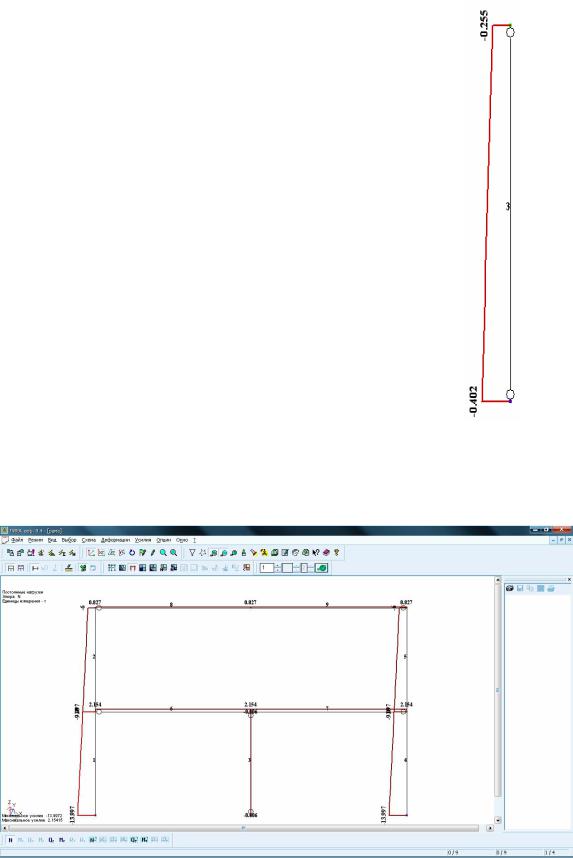
5.6.Фрагментация
Вданном примере при анализе результатов расчета целесообразно рассматривать отдельные конструктивные элементы вне схемы.
Для этого выделяется требуемый элемент, на-
пример стойка, с помощью кнопки  и указателя мыши и вызывается команда меню «Вид / Фрагментация». После чего на экране остается только выделенный элемент. Теперь с ним можно произвести перечисленные выше операции, построение эпюры продольных сил N от действия постоянных нагрузок, например (рис.5.7).
и указателя мыши и вызывается команда меню «Вид / Фрагментация». После чего на экране остается только выделенный элемент. Теперь с ним можно произвести перечисленные выше операции, построение эпюры продольных сил N от действия постоянных нагрузок, например (рис.5.7).
Существует также функция «Вид / Инверсная фрагментация», позволяющая оставить в рабочей области оставшиеся невыделенными элементы расчетной схемы.
После окончания анализа выделенного эле-
мента для возврата в режим расчетной схемы необ- |
|
ходимо вызывать команду меню «Вид / |
|
Восстановление конструкции». |
Рис.5.7. |
|
Фрагмент |
5.7. Графический контейнер |
|
35
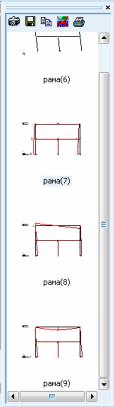
Рис. 5.8. Графический контейнер в правой части окна ПК ЛИРА
Рис. 5.9.
Графический
контейнер
Для удобства пользователя при формировании отчета о расчете в ПК ЛИРА существует функция «Окно / Графический контейнер».
Данная функция позволяет собирать копии экрана из различных окон приложения для их дальнейшей обработки. По умолчанию графический контейнер привязан к правой границе главного окна
(рис. 5.8).
Графический контейнер состоит из двух частей: меню и списка изображений, помещённых в контейнер (рис. 5.9).
Меню графического контейнера содержит следующие пункты:
добавить изображение  ;
;
сохранить изображение  ;
;
копировать изображение  ;
;
удалить изображение  ;
;
печатать  .
.
6. ФОРМИРОВАНИЕ ОТЧЕТА
После формирования расчетной схемы, задания нагрузок, расчета и анализа результатов необходимо представить отчет о проделанной работе. Отчет должен содержать всю необходимую информацию о расчете и не включать ничего лишнего.
В состав отчета входят:
1.Схемы нумерации (из графического контейнера):
1.1.Узлов.
1.2.Элементов.
1.3.Жесткостей элементов.
2.Таблицы (из интерактивных таблиц):
2.1.Узлов.
2.2.Жесткостей.
3.Таблицы нагрузок.
4.Результаты статического расчета:
4.1.Эпюры усилий (напряжений) в элементах.
36
4.2.Таблицы усилий (напряжений) в элементах.
5.Результаты расчета по деформациям:
4.1.Мозаики перемещений узлов.
4.2.Таблицы перемещений узлов.
7. АЛГОРИТМ РАСЧЕТА
Необходимыми пунктами расчета строительных конструкций в ПК ЛИРА являются:
1. |
Формирование расчетной схемы. |
2. |
Установка связей в узлах. |
3. |
Назначение шарниров. |
4. |
Задание типов жесткости и их назначение. |
5. |
Назначение нагрузок. |
6. |
Анализ результатов расчета: |
6.1. Вывод на экран эпюр внутренних усилий и мозаики переме- |
|
щения. |
|
6.2. Формирование стандартных и интерактивных таблиц. |
|
7. |
Формирование отчета. |
37
Библиографический список
1.ПК ЛИРА, версия 9. Программный комплекс для расчета и проектирования конструкций: справочно-теоретическое пособие/ под ред. академика АИН Украины А.С. Городецкого – Киев; М.,2003. – 464 с.
2.ЛИРА 9.2. Примеры расчета и проектирования: учебное пособие /М.С.
Барабаш, Ю.В. Гензерский, Д.В. Марченко, В.П. Титок. – Киев: Факт, 2005. – 106
с.
3.Лантух-Лященко А.И. ЛИРА. Программный комплекс для расчета и проектирования конструкций: учебное пособие – Киев; М.: Факт, 2001. – 312 с.
38

Учебное издание
РАСЧЕТ СТРОИТЕЛЬНЫХ КОНСТРУКЦИЙ
В ПК ЛИРА. РАМА
Методические указания к выполнению расчетов строительных конструкций
для студентов строительных специальностей
Составители:
Виталий Алексеевич Рудак,
Никита Владимирович Беляев
***
Редактор Н. И. Косенкова
***
Подписано к печати 20.11.2010 Формат 60x90 1/16. Бумага писчая Оперативный способ печати Гарнитура Times New Roman Усл. п. л. 2,5, уч.–изд. л. 2,35 Тираж 150 экз. Заказ № ___
Цена договорная
Издательство СибАДИ 644099, г. Омск, ул. П. Некрасова, 10
Отпечатано в подразделении ОП издательства СибАДИ 644099, г. Омск, ул. П. Некрасова, 10
39
